Bagaimana untuk melakukan pemasangan MacOS senyap?
Aug 01, 2025 am 02:00 AMMACOS tidak menyokong pemasangan senyap asli, tetapi kesan yang sama dapat dicapai melalui kaedah berikut: 1. Buat cakera boot dengan fail yang telah dikonfigurasikan untuk memilih cakera secara automatik dan mulakan pemasangan; 2. Gunakan mod pemulihan untuk menggabungkan perintah permulaan dan skrip untuk mencapai tahap automasi tertentu, tetapi anda masih perlu mengesahkan permulaan secara manual dan ketidakupayaan untuk melangkaui Login ID Apple; 3. Persekitaran perusahaan mengesyorkan bahawa platform MDM menggabungkan Pengurus Perniagaan Apple untuk mencapai penempatan sifar sifar, mengkonfigurasi akaun, sijil dan aplikasi terlebih dahulu, dan mencapai pengalaman yang dekat dengan pemasangan senyap.

Sistem MACOS Apple tidak merancang pilihan "pemasangan senyap" asli seperti Windows, tetapi jika anda menggunakannya dalam penyebaran batch, konfigurasi automatik, atau persekitaran perusahaan, masih terdapat beberapa cara untuk mencapai "pemasangan senyap" yang serupa. "Pemasangan senyap" yang disebutkan di sini biasanya merujuk kepada proses tiada interaksi pengguna dan penyelesaian pemasangan sistem atau pemasangan semula secara automatik.

Berikut adalah beberapa amalan biasa dan langkah berjaga -jaga untuk membantu anda melaksanakan proses memasang macOS sedekat mungkin.

Sediakan cakera boot dan aktifkan pemasangan automatik
Untuk mencapai kesan pemasangan senyap, langkah pertama adalah untuk membuat cakera boot dengan maklumat yang telah dikonfigurasikan. Pemasang macOS itu sendiri tidak secara automatik memilih cakera atau mula pemasangan, tetapi anda boleh melangkau beberapa langkah manual dengan mengkonfigurasi fail konfigurasi seperti Configuration atau answer plist .
- Buat media pemasangan dengan parameter pratetap menggunakan penyelesaian Apple Configurator 2 atau MDM
- Letakkan fail
com.apple.install.asr.plistdalam cakera permulaan untuk menentukan cakera sasaran - Sekiranya ia adalah peranti cip M1, anda juga harus memberi perhatian kepada Mendap Memory Memori Maya (SVM) dan Tetapan Partition Pemulihan
Kaedah ini tidak dapat dijaga sepenuhnya, tetapi ia dapat mengurangkan langkah-langkah operasi dan sesuai untuk digunakan di premis.
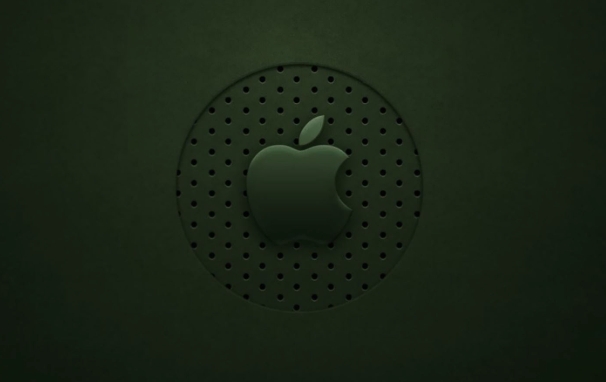
Automatikkan skrip dengan mod pemulihan
Jika anda perlu memasang macOS dari jauh atau bukan tapak, anda boleh menggabungkan mod pemulihan dan alat baris perintah untuk tahap automasi tertentu.
- Masukkan Mod Pemulihan: Tekan dan tahan Command R ke Power On dengan Intel Mac, tekan butang kuasa terlebih dahulu sehingga pilihan muncul sebelum memasukkan
- Jalankan Perintah
startosinstallMenggunakan Terminal dan Tambah--agreetolicensedan--erasevolumeParameter - Secara automatik boleh memilih cakera dan melakukan pemasangan dengan skrip
Perintah Contoh:
sudo/aplikasi/pemasangan \ macOS \ ventura.app/contents/resources/startosinstall --agreetolicense --erevolume "macintosh hd" --target/
Nota: Kaedah ini masih memerlukan pengesahan manual proses permulaan dan tidak dapat memintas antara muka log masuk ID Apple (kecuali peranti itu didaftarkan dengan MDM)
Penyelesaian lengkap dalam persekitaran perusahaan
Bagi pentadbir IT, jika anda ingin benar-benar mencapai "satu klik satu klik", adalah disyorkan untuk menggunakan platform MDM (pengurusan peranti mudah alih) profesional, seperti JAMF, Microsoft Intune, Mosyle, dll.
- Pendaftaran sentuhan sifar diaktifkan dengan Pengurus Perniagaan Apple
- Menetapkan Memadam dan memasang semula dasar secara automatik
- Konfigurasikan akaun pengguna, sijil, aplikasi, dan lain -lain terlebih dahulu
Walaupun penyelesaian ini lebih rumit dalam konfigurasi awal, apabila selesai, penyelenggaraan dan peningkatan seterusnya sangat mudah dicapai, dan ia benar -benar mencapai pengalaman yang dekat dengan "pemasangan senyap".
Pada dasarnya itu sahaja. Walaupun macOS tidak menyokong "pemasangan senyap" tradisional, di bawah keadaan tertentu, kita dapat mencapai hasil yang sangat dekat dengan menggabungkan baris arahan, konfigurasi cakera permulaan dan alat MDM. Kuncinya ialah memilih rantaian alat yang betul mengikut senario penggunaan anda.
Atas ialah kandungan terperinci Bagaimana untuk melakukan pemasangan MacOS senyap?. Untuk maklumat lanjut, sila ikut artikel berkaitan lain di laman web China PHP!

Alat AI Hot

Undress AI Tool
Gambar buka pakaian secara percuma

Undresser.AI Undress
Apl berkuasa AI untuk mencipta foto bogel yang realistik

AI Clothes Remover
Alat AI dalam talian untuk mengeluarkan pakaian daripada foto.

Clothoff.io
Penyingkiran pakaian AI

Video Face Swap
Tukar muka dalam mana-mana video dengan mudah menggunakan alat tukar muka AI percuma kami!

Artikel Panas

Alat panas

Notepad++7.3.1
Editor kod yang mudah digunakan dan percuma

SublimeText3 versi Cina
Versi Cina, sangat mudah digunakan

Hantar Studio 13.0.1
Persekitaran pembangunan bersepadu PHP yang berkuasa

Dreamweaver CS6
Alat pembangunan web visual

SublimeText3 versi Mac
Perisian penyuntingan kod peringkat Tuhan (SublimeText3)

Topik panas
 Di manakah penterjemah Pycharm?
May 23, 2025 pm 10:09 PM
Di manakah penterjemah Pycharm?
May 23, 2025 pm 10:09 PM
Menetapkan lokasi penterjemah di PyCharm boleh dicapai melalui langkah -langkah berikut: 1. 2. Cari dan klik "Projek: [Nama Projek Anda]" dan pilih "PythonInterPreter". 3. Klik "AddInterPreter", pilih "SystemInterPreter", semak ke direktori pemasangan Python, pilih fail boleh dilaksanakan Python, dan klik "OK". Apabila menubuhkan jurubahasa, anda perlu memberi perhatian kepada ketepatan jalan, keserasian versi dan penggunaan persekitaran maya untuk memastikan operasi projek yang lancar.
 Perbezaan antara pengaturcaraan dalam Java dan analisis bahasa lain mengenai kelebihan ciri-ciri silang platform Java
May 20, 2025 pm 08:21 PM
Perbezaan antara pengaturcaraan dalam Java dan analisis bahasa lain mengenai kelebihan ciri-ciri silang platform Java
May 20, 2025 pm 08:21 PM
Perbezaan utama antara Java dan bahasa pengaturcaraan lain adalah ciri silang platform "menulis sekaligus, berjalan di mana-mana". 1. Sintaks Java adalah dekat dengan C, tetapi ia menghilangkan operasi penunjuk yang terdedah kepada kesilapan, menjadikannya sesuai untuk aplikasi perusahaan yang besar. 2. Berbanding dengan Python, Java mempunyai lebih banyak kelebihan dalam prestasi dan pemprosesan data berskala besar. Kelebihan silang platform Java berasal dari Java Virtual Machine (JVM), yang boleh menjalankan bytecode yang sama pada platform yang berbeza, memudahkan pembangunan dan penempatan, tetapi berhati-hati untuk mengelakkan menggunakan API khusus platform untuk mengekalkan platformiti silang.
 Perintah dan Konfigurasi untuk Memulakan Perkhidmatan Apache dalam Sistem MacOS
May 16, 2025 pm 10:00 PM
Perintah dan Konfigurasi untuk Memulakan Perkhidmatan Apache dalam Sistem MacOS
May 16, 2025 pm 10:00 PM
Perintah untuk memulakan perkhidmatan Apache pada macOS adalah sudoapachectlstart, dan fail konfigurasi terletak di/etc/apache2/. Langkah -langkah utama termasuk: 1. Edit fail httpd.conf, ubah suai port mendengar seperti Listen8080; 2. Laraskan laluan dokumen ke direktori peribadi seperti/pengguna/anda_USERNAME/tapak, dan mengemas kini tetapan kebenaran yang sepadan; 3. Gunakan perintah sudoapachectlgraceful untuk memulakan semula Apache untuk memastikan bahawa konfigurasi berkuatkuasa; 4. Dayakan modul mod_deflate untuk memampatkan data untuk meningkatkan kelajuan pemuatan halaman.
 Cara menghentikan kemas kini automatik Microsoft Edge
May 21, 2025 am 10:12 AM
Cara menghentikan kemas kini automatik Microsoft Edge
May 21, 2025 am 10:12 AM
Bagaimana untuk menghentikan kemas kini automatik Microsoft Edge Microsoft Edge adalah penyemak imbas lalai yang dilengkapi dengan Windows 11. Sebelum ini, penyemak imbas Edge menerima kemas kini kerana sistem operasi Windows telah dikemas kini. Walau bagaimanapun, penyemak imbas tepi berdasarkan kromium telah mengubahnya. Pelayar kini akan mengemas kini secara automatik di latar belakang tanpa pengetahuan anda. Dalam artikel ini, kami akan menerangkan cara menghentikan kemas kini Microsoft Edge automatik di Windows 11 dan MacOS. Berkaitan: Bagaimana untuk melumpuhkan kemas kini automatik di Google Chrome? Semak kemas kini kelebihan kelebihan kelebihan kromium vs goo berdasarkan kod backend kromium
 Tutorial Pemasangan MySQL Ajar Anda Langkah demi Langkah Langkah terperinci untuk memasang dan konfigurasi MySQL Langkah demi Langkah
May 23, 2025 am 06:09 AM
Tutorial Pemasangan MySQL Ajar Anda Langkah demi Langkah Langkah terperinci untuk memasang dan konfigurasi MySQL Langkah demi Langkah
May 23, 2025 am 06:09 AM
Pemasangan dan konfigurasi MySQL boleh disiapkan melalui langkah -langkah berikut: 1. Muat turun pakej pemasangan yang sesuai untuk sistem operasi dari laman web rasmi. 2. Jalankan pemasang, pilih pilihan "Default Default" dan tetapkan kata laluan pengguna root. 3. Selepas pemasangan, konfigurasikan pembolehubah persekitaran untuk memastikan direktori bin MySQL berada di jalan. 4. Apabila membuat pengguna, ikuti prinsip keizinan minimum dan tetapkan kata laluan yang kuat. 5. Laraskan parameter innodb_buffer_pool_size dan max_connections apabila mengoptimumkan prestasi. 6. Sandarkan pangkalan data secara teratur dan mengoptimumkan pernyataan pertanyaan untuk meningkatkan prestasi.
 Mana yang lebih baik, penyemak imbas UC atau penyemak imbas QQ? Perbandingan dan penilaian mendalam mengenai penyemak imbas UC dan QQ
May 22, 2025 pm 08:33 PM
Mana yang lebih baik, penyemak imbas UC atau penyemak imbas QQ? Perbandingan dan penilaian mendalam mengenai penyemak imbas UC dan QQ
May 22, 2025 pm 08:33 PM
Memilih penyemak imbas UC atau penyemak imbas QQ bergantung kepada keperluan anda: 1. Pelayar UC sesuai untuk pengguna yang mengejar fungsi hiburan yang cepat dan kaya; 2. Pelayar QQ sesuai untuk pengguna yang memerlukan kestabilan dan sambungan lancar dengan produk Tencent.
 Cara mengemas kini perisian sistem sendiri
May 19, 2025 pm 06:48 PM
Cara mengemas kini perisian sistem sendiri
May 19, 2025 pm 06:48 PM
Mengemaskini perisian yang disertakan dengan macOS adalah mudah dan penting kerana ia dapat memperbaiki pepijat, meningkatkan prestasi, membawa ciri -ciri baru dan penambahbaikan keselamatan. Anda boleh mengemas kini melalui pilihan "Kemas Kini Perisian" dalam "Tetapan Sistem" atau "Keutamaan Sistem" dan ikuti arahan. Jika anda menghadapi masalah, cuba mulakan semula Mac anda atau semak sambungan rangkaian anda, dan halaman Sokongan Apple juga menyediakan penyelesaian. Adalah disyorkan untuk memastikan sistem terkini, sandarkan data sebelum dikemas kini, dan pastikan Wi-Fi dan ruang penyimpanan yang mencukupi. Butiran kemas kini boleh dilihat di laman web rasmi Apple.
 Cara menyesuaikan kecerahan skrin pada maco
May 16, 2025 pm 08:39 PM
Cara menyesuaikan kecerahan skrin pada maco
May 16, 2025 pm 08:39 PM
Melaraskan kecerahan skrin pada macOS boleh disesuaikan dengan menggunakan kekunci pelarasan kecerahan pada papan kekunci atau melalui keutamaan sistem. 1. Tekan kekunci ikon matahari pada kekunci F1 dan F2 untuk menyesuaikan kecerahan dengan cepat. 2. Seret gelangsar dalam pilihan "Paparan" dalam "Keutamaan Sistem" untuk membuat pelarasan kecil. 3. Dayakan fungsi "kecerahan auto-adjust" untuk membuat perubahan kecerahan dengan cahaya ambien. 4. Gunakan mod "Pandangan Malam" untuk mengurangkan cahaya biru untuk melindungi mata anda. 5. Pemaju boleh menggunakan AppleScript untuk mengautomasikan pelarasan kecerahan.






